系统下载推荐
当前位置:主页 > 系统教程 > win10系统任务栏右下角声音图标消失不见的处理方法
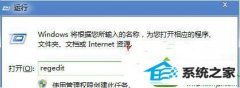
1、打开系统之后,在开始菜单里面直接运行对话框,接着在运行窗口里面直接输入regedit字符,然后点击回车键确认;
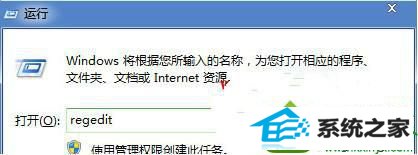
2、注册表编辑器打开之后,依次打开下面的几个选项HKEY_LoCAL_MACHinE / soFTwARE / Microsoft / windows / CurrentVersion / Run;
3、然后找到Run项,在其右边的窗口里面重新建立一个 “字符串值”,将其命名成systray。之后就将systray键值双击打开,最后把这个键值编辑成c:windowssystem32systray.exe;
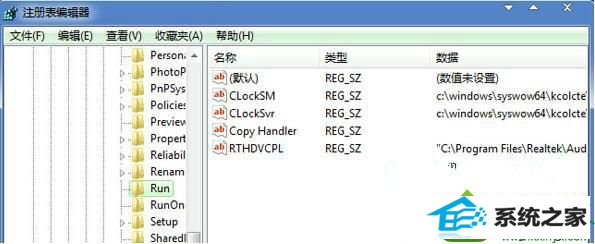
4、 当上面的两个步骤都完成之后,再直接退出注册表编辑器,然后重新启动电脑就可以生效了;
5、 这时候再看看桌面右下方的那个音量图标,你就惊喜的看到之前怎么也找不到的音量调节窗口又显示了。
如果看见桌面声音图标不见了,不必担心,根据上述方法就可以找回了。
系统下载推荐
系统教程推荐